「キーボードを打っても文字が出ない!」 「数字しか入力できなくなった…」 「日本語が打てない、英語だけになってしまう」
今まさに、この問題で困っていませんか?
大丈夫です。キーボードの不具合の95%は設定の問題で、簡単に直せます。故障だと思って買い替える前に、この記事の方法を試してください。
スマホでこの記事を見ながら、上から順番に試していけば、きっと解決策が見つかりますよ!
緊急チェック:まず確認すべき5つのポイント

1. NumLock(ナムロック)の確認【最重要】
これが原因の人が本当に多いです!
症状:
- JKLが数字の123になる
- UIOが456になる
- Mが0になる
解決方法:
- NumLockキーを1回押す
- キーボード右上のNumLockランプを確認
- ランプが消えていればOK
NumLockキーがない場合:
- Fn + F11(機種により異なる)
- Fn + Insert
- スクリーンキーボードから切り替え
2. CapsLock(キャプスロック)の確認
症状:
- 英字が全部大文字になる
- Shiftを押すと小文字になる(逆転現象)
解決方法:
- Shift + CapsLockを同時に押す
- またはCapsLockキーを単独で押す
- ランプが消えればOK
3. 日本語入力(IME)の確認
症状:
- 日本語が打てない
- ローマ字のまま表示される
解決方法:
- 半角/全角キーを押す
- またはAlt + `(チルダ)
- タスクバーの「A」が「あ」に変わればOK
確認方法: 画面右下のIMEアイコンを見る
- 「A」→ 英数入力モード
- 「あ」→ ひらがな入力モード
4. 物理的な接続確認
有線キーボード:
- USBケーブルを抜いて10秒待つ
- 別のUSBポートに挿し直す
- ケーブルの根元を確認(断線していないか)
無線キーボード:
- 電源スイッチを確認
- 電池を新品に交換
- USBレシーバーを挿し直す
5. 別のアプリで試す
特定のアプリだけの問題かもしれません。
テスト方法:
- メモ帳を開く(Windowsキー → 「memo」と入力)
- 文字入力を試す
- 他のアプリ(Word、ブラウザ)でも試す
メモ帳で打てる → アプリ固有の問題 どこでも打てない → システム全体の問題
症状別:あなたの問題はどれ?
パターン1:全く何も入力できない
可能性のある原因:
- キーボードが認識されていない
- ドライバーの不具合
- Windowsの一時的なエラー
解決法:
- パソコンを完全シャットダウン
- Shiftを押しながらシャットダウン
- 30秒待って再起動
- デバイスマネージャーで確認
- Windowsキー + X → M
- 「キーボード」に!マークがないか確認
- 別のキーボードを試す
- USBキーボードを借りて接続
- スクリーンキーボードを使う
パターン2:特定のキーだけ打てない
よくある原因:
- キーの下にゴミが詰まっている
- 接触不良
- キーの物理的な故障
解決法:
- キーボードを逆さにして軽く叩く
- ゴミが落ちることがある
- エアダスターで清掃
- キーの隙間に吹き付ける
- キートップを外して掃除(自己責任)
- 慎重に外して、接点を清掃
パターン3:文字が勝手に連打される
症状:
- 1回押すと「ああああああ」と続く
- 勝手に文字が入力され続ける
解決法:
- 固定キー機能を無効化
- 設定 → アクセシビリティ → キーボード
- 「固定キー機能」をオフ
- フィルターキー機能を無効化
- 同じく設定画面で
- 「フィルターキー機能」をオフ
- キーボードの設定をリセット
- コントロールパネル → キーボード
- 「速度」タブで標準に戻す
パターン4:数字や記号がおかしい
症状:
- @が「になる
- Shift+2が@になる
原因: 英語キーボードとして認識されている
解決法:
- キーボードレイアウトの変更
- 設定 → 時刻と言語 → 言語と地域
- 日本語の「オプション」
- 「レイアウトを変更する」
- 「日本語キーボード(106/109キー)」を選択
- レジストリで修正(上級者向け)
- 詳細は後述
IME(日本語入力)のトラブル解決
日本語が打てない・変換できない
基本的な対処法:
- IMEを切り替える
- Windowsキー + スペース
- 別のIMEを選択して戻す
- IMEを修復する
- 設定 → 時刻と言語 → 言語と地域
- 日本語の「オプション」
- Microsoft IMEの「オプション」
- 「修復」をクリック
- IMEをリセットする
- 同じ画面で「リセット」
- すべての学習データが消えるので注意
予測変換が出ない・おかしい
解決方法:
- 予測入力を一度オフにして再度オン
- IMEの設定 → 「予測入力」
- オフ → 適用 → オン
- 学習辞書をクリア
- IMEの設定 → 「学習と辞書」
- 「学習情報の消去」
- ユーザー辞書を修復
- 辞書ツール → ツール → 修復
かな入力とローマ字入力が切り替わってしまう
症状:
- 「A」を押すと「ち」が出る
解決法:
- Alt + カタカナ/ひらがなキー
- またはIME設定で「ローマ字入力」に固定
ドライバーとWindowsの設定確認
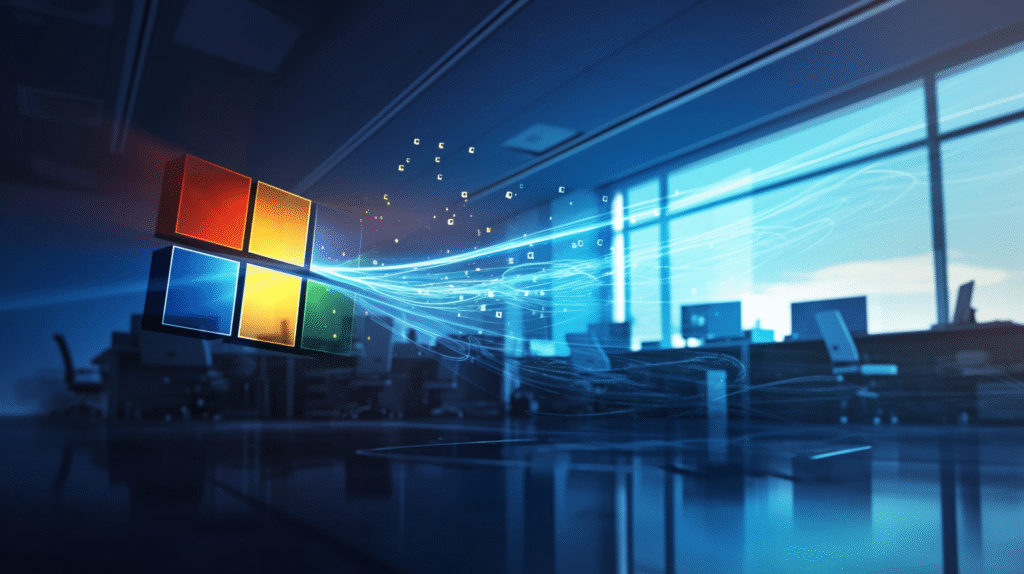
キーボードドライバーの更新・再インストール
手順:
- デバイスマネージャーを開く
- Windowsキー + X → M
- キーボードドライバーを更新
- 「キーボード」を展開
- 右クリック → 「ドライバーの更新」
- 「自動的に検索」
- ドライバーを削除して再インストール
- 右クリック → 「デバイスのアンインストール」
- 再起動すると自動で再インストール
Windows Updateの影響を確認
最近のアップデート後に不具合が出た場合:
- 更新プログラムをアンインストール
- 設定 → Windows Update → 更新の履歴
- 「更新プログラムをアンインストールする」
- 最新のKBを削除
- システムの復元
- コントロールパネル → 回復
- 「システムの復元を開く」
- 不具合が出る前の日付を選択
レジストリの修正(上級者向け)
英語配列になってしまう問題の修正:
- レジストリエディタを開く(regedit)
- 以下のパスへ移動:
HKEY_LOCAL_MACHINE\SYSTEM\CurrentControlSet\Services\i8042prt\Parameters
- 「LayerDriver JPN」の値を確認
- kbd106.dll(日本語106)
- kbd101.dll(英語101)なら変更
ハードウェアトラブルの診断
キーボードの物理的な故障を確認
テスト方法:
- 別のパソコンで試す
- 他のPCでも同じ症状 → キーボードの故障
- 他のPCでは正常 → パソコン側の問題
- スクリーンキーボードで確認
- 設定 → アクセシビリティ → キーボード
- 「スクリーンキーボードを使用する」をオン
- これで打てる → 物理キーボードの問題
- BIOS画面で確認
- 起動時にF2やDeleteでBIOS画面へ
- キー入力ができるか確認
- BIOSで動かない → ハードウェア故障
ノートパソコン特有の問題
内蔵キーボードが反応しない:
- 外付けキーボードを接続
- USB接続で外付けキーボードを試す
- 動く場合は内蔵キーボードの故障
- キーボードの無効化と再有効化
- デバイスマネージャーで内蔵キーボードを無効化
- 再度有効化
- バッテリーリセット
- ACアダプタとバッテリーを外す
- 電源ボタンを30秒長押し
- バッテリーを戻して起動
アプリケーション別の対処法
Microsoft Office(Word/Excel)で打てない
よくある原因と対策:
- 保護ビューの解除
- 上部の黄色いバーで「編集を有効にする」
- 読み取り専用モードの解除
- ファイル → 情報 → 「編集する」
- アドインの無効化
- ファイル → オプション → アドイン
- COMアドインを無効化
ブラウザ(Chrome/Edge)で打てない
解決方法:
- 拡張機能を無効化
- シークレットモードで試す
- 問題なければ拡張機能が原因
- ハードウェアアクセラレーションを無効化
- 設定 → 詳細設定 → システム
- 「ハードウェアアクセラレーション」をオフ
- ブラウザをリセット
- 設定 → リセットとクリーンアップ
- 「設定を元の既定値に戻す」
ゲームで文字が打てない
対処法:
- 全画面モードを解除
- ウィンドウモードに変更
- Alt + Enterで切り替え
- IMEを無効化
- ゲーム中は英語入力に切り替え
- ゲーム内設定でIME無効化
- 管理者権限で実行
- ゲームを右クリック
- 「管理者として実行」
一時的な回避策

スクリーンキーボードの活用
物理キーボードが使えない時の救世主!
起動方法:
- 設定 → アクセシビリティ → キーボード
- 「スクリーンキーボードを使用する」をオン
- または、Windowsキー + Ctrl + O
便利な使い方:
- マウスでクリックして入力
- タッチ対応ならタップで入力
- 予測変換も使える
音声入力の活用
キーボードなしでも文章が書ける!
設定方法:
- Windowsキー + H
- マイクへのアクセスを許可
- 話すだけで文字入力
コツ:
- はっきりと発音
- 句読点は「てん」「まる」と言う
- 改行は「かいぎょう」
コピペとIMEパッドの活用
文字をコピペで入力:
- Web上の文字をコピー
- 必要な場所にペースト
- 組み合わせて文章作成
IMEパッドで入力:
- タスクバーのIMEアイコンを右クリック
- 「IMEパッド」を選択
- 手書きや部首で文字を探す
トラブル防止策
定期的なメンテナンス
月1回のお手入れ:
- キーボードを逆さにしてゴミを落とす
- キーの間をエアダスターで清掃
- アルコールティッシュで表面を拭く
- ケーブルの根元をチェック
バックアップキーボードの準備
おすすめの備え:
- 1000円程度の安いUSBキーボード
- 緊急時にすぐ使える
- 有線タイプが確実
設定のバックアップ
IME辞書のバックアップ:
- IMEの設定 → 辞書ツール
- ツール → 一覧の出力
- 定期的に保存
キーボード設定の記録:
- 特殊な設定はメモしておく
- スクリーンショットで保存
まとめ:文字入力トラブルは必ず解決できる!
ここまで読んでいただき、ありがとうございます!
キーボードで文字が打てないトラブルは本当にストレスですが、ほとんどの場合は簡単な設定変更で解決します。
最初に確認すべき3つ:
- NumLockキーを押す(これで直る人が多い!)
- 半角/全角キーを押す(日本語入力の切り替え)
- USBを抜き差し(接続リセット)
それでもダメなら:
- Shiftを押しながら完全シャットダウン
- デバイスマネージャーでドライバー更新
- IMEの修復またはリセット
どうしても直らない場合:
- スクリーンキーボードで応急対応
- システムの復元で以前の状態に
- 最終手段は外付けキーボード購入
覚えておきたいこと:
キーボードのトラブルは焦りますが、落ち着いて一つずつ試せば必ず解決策が見つかります。この記事をブックマークしておいて、困った時にすぐ確認できるようにしておくことをおすすめします。
最後に、予備の安いキーボードを1つ持っておくと、いざという時に本当に助かりますよ!
快適なタイピングライフを取り戻してくださいね!








コメント